HP EVA-license申请方法
- 格式:docx
- 大小:1.49 MB
- 文档页数:5

和EVA的第一次亲密接触EVA系列磁盘阵列,在HP的存储架构中,大致处在VA 与XP之间。
EVA 可以使用在HPUX环境下也已经有好一段时间了,苦于华南区一直没有这样的单,所以没有机会亲身体会一下。
这次福州移动终于order了一台EVA5000 (2C2D) 。
八月十八,晴,我和陈英杰(Jacky ) 怀着愉快的心情出发了。
外观 (2)准备工作 (2)EVA硬件安装 (2)EVA配置 (3)起始页面 (4)点击 Storage management appliance 的icon (5)点击 Devices的icon (5)点击HSV element manager (6)Navigation Pane (6)Content Pane (6)点Content Pane的Options,设storage system access和License (7)确认EVA的VCS版本 (8)初始化阵列 (9)初始化阵列续一 (9)添加Host (10)增加Host续一 (11)添加Virtual Disk (12)Present VD to Host (13)在主机上S ECURE P ATH的安装配置 (13)安装 (13)配置 (13)spmgr display (14)打开|关闭Secure Path的Load Balancing (15)更改Secure Path下的设备文件名 (15)Load Balancing (16)配置与优化 (17)Disk Group (17)RAID Level (17)SCSI Queue Depth & IO timeout (18)脚本与自动化操作 (18)外观EVA是单独的一个41U的机柜,颜色的基调是黑色。
’2C’ 是指两个控制器,上有LCD和按钮,’2D’ 是指有两个盘柜(Fiber Channel Drive Enclosure),每个盘柜最多可以安装14块硬盘。
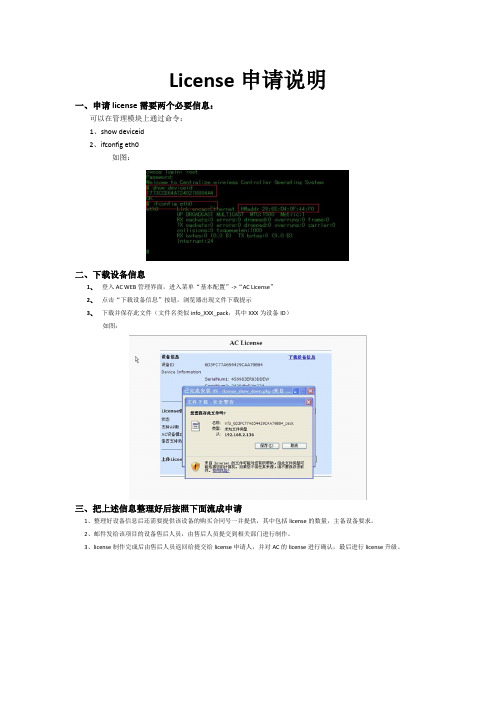
License申请说明
一、申请license需要两个必要信息:
可以在管理模块上通过命令:
1、show deviceid
2、ifconfig eth0
如图:
二、下载设备信息
1、登入AC WEB管理界面,进入菜单“基本配置”->“AC License”
2、点击“下载设备信息”按钮,浏览器出现文件下载提示
3、下载并保存此文件(文件名类似info_XXX_pack,其中XXX为设备ID)
如图:
三、把上述信息整理好后按照下面流成申请
1、整理好设备信息后还需要提供该设备的购买合同号一并提供,其中包括license的数量,主备设备要求。
2、邮件发给该项目的设备售后人员,由售后人员提交到相关部门进行制作。
3、license制作完成后由售后人员返回给提交给license申请人,并对AC的license进行确认,最后进行license升级。
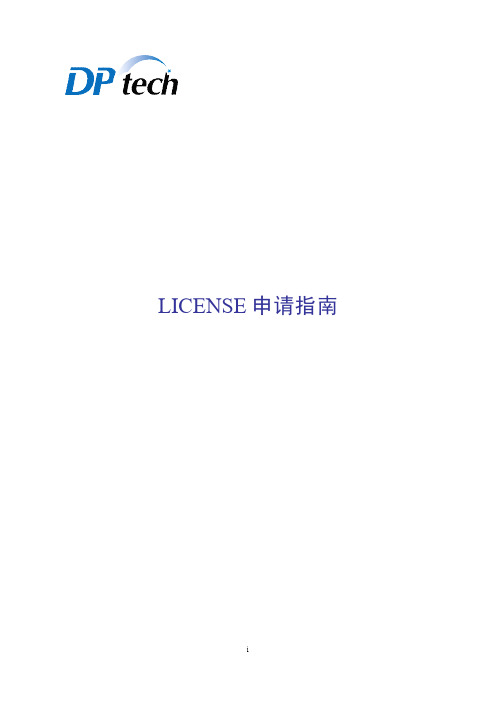
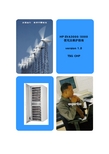
HP EVA3000/5000 使用及维护指南version 1.0TSG CHP目录一、EV A系统简介 (3)1.1、EVA系统硬件构成 (3)1.2、EVA系统连线图 (6)1.3、EVA系统容量 (7)1.4、EVA系统的开机和关机顺序 (8)1.4.1、EVA系统的开机顺序 (8)1.4.2、EVA系统的关机顺序 (8)二、如何配置EV A存储系统 (9)2.1、初始化EV A (9)2.2、创建disk group (12)2.3、如何浏览和更改组的属性 (15)2.4、添加主机 (15)2.4.1、准备工作 (15)2.4.2、创建host folder (16)2.4.3、添加主机 (17)2.4.4、如何修改host的属性 (19)2.5、如何创建vdisk folder (20)2.6、如何创建vdisk (21)2.7、如何更改vdisk属性 (23)2.7、如何使主机访问vdisk (24)三、如何维护EV A存储系统 (25)3.1、如何浏览EVA系统状态 (25)3.2、如何查看和收集系统日志 (30)3.2.1、如何查看系统日志 (30)3.2.2、如何收集系统日志 (33)3.3、如何备份系统配置信息 (34)四、如何联系惠普 (34)附录A、ISEE软件(标准版)介绍 (35)EV A3K/5K管理员手册EVA3K/5K是HP StorageWorks Disk Array家族成熟的旗帜性产品,具有以下几个方面的优点:•独一无二的虚拟化特性:提供最新架构,提高性能,优化磁盘的使用率,便于动态的存储扩展•可管理性:可管理大型SAN配置,缩短管理时间,降低成本•性能:出众的自我调谐功能以较少的时间完成更多的任务,按需扩展容量,同时最大限度地减少数据管理的复杂性•控制器软件:出色的设计大大提高系统的性能和磁盘的使用率,同时使动态的存储扩展易如反掌•几乎即时的快速克隆:可立即使用克隆复制,大大节省时间•几乎无需容量的快照(Vsnap): 在进行本地复制操作期间,节省客户磁盘空间,提高磁盘利用率•支持:使部署更加有效,并且实现主动服务,用于长时间维护一个稳定、高可用性的EVA存储平台因此,HP StorageWorks企业虚拟阵列EVA系列是一个高性能、大容量以及高可用的"虚拟"RAID存储解决方案,它适合于高端企业级存储的应用,并且消除了采用传统架构的存储在时间、空间及成本方面的限制。

What is meant by License Activation?License Activation (aka License Key Fulfillment) is the process for requesting and receiving electronic license keys to unlock software products. This occurs after HP Order Management has processed the customer’s purchase order and delivered the software produc t to the end user. Many times, new product releases require current owners of that product to obtain a new license key in order to upgrade to a new version release.What you need to know∙ Licenses can be version-specific, depending upon the product family. ∙ A License can also be referred to as an entitlement.∙A License Key is required to unlock software modules andfeatures. Some products purchased include an initial temporary license installation until a perpetual license key can be obtained. ∙The license key will unlock the functionality that you purchased. Some products may have additional functionality built in that requires separate license purchases/keys to unlock.∙Licensing for Enterprise License Agreement (ELA) customers is a unique process tailored to each customer. Please refer to the FAQ document on the Licensing portal, for more information.From the Licensing Portal home page you can also access:∙ License Key frequently asked questions ∙ Site User Guide (Help document) ∙ Overall Tutorial ∙Website GlossaryRequesting your license key(s)Step one: Go to the Licensing Portal∙ If you have ordered E-Delivery software products, the Electronic Delivery Receipt includes a direct link to the Licensing Portal with the Entitlement Order Number (EON) already pre-populated.∙If not, access the HP Licensing for Software Portal using the following link /software/licensing .Step two : Sign-In ∙ Sign into the HP Licensing for Software Portal with HP Passport ∙Enter the Entitlement Order Number (EON) in the field provided. The EON is located on the Entitlement Certificate(s) you received with your order.o If ordered electronically, the Electronic Delivery Receiptincludes a direct link to the Licensing Portal with the EON already pre-populated.Step three: Product Selection∙ Select the product(s) for which to activate licenses.∙ You can do this selection by either product family or individualproduct.Step four: Activation information∙ Required information varies depending on products beingactivated.∙ Enter details such as Target Name, IP Address, WWN #, platform,etc.Target Name is a customer-defined identifier, for either a real orvirtual machine where licenses will be installed. A Target can be defined as the system, machine, host, server, cluster, or device on which an entitlement is activated. A license is linked to a specific Target Name.A Target is not a locking parameter; it is a way to organizelicenses. There can be several licenses associated with one Target, each with its own unique locking parameter. ∙ Enter Quantity to activate and version.Step five : Confirmation information ∙Complete the “Email to” fi eld for where email and license keys should be sent to.∙ Enter any notes for this transaction. Step six: Complete Screen∙ The Activation process is complete. The license certificates andlicense keys are delivered to requestor.∙ From this screen, you can email certificates or view certificates.∙Click on “View certificate” linkFor some products, a temporary license key will be provided initially. Temporary key use is intended for new installations. If you are adding on to an existing implementation, the temporary key will replaceyour existing key and could reduce entitlement. The perpetual license key will be delivered within 2 business days.More in depth instructions of Licensing Portal functionality are provided in the “How -to Demos ” available from the portal home page.English, Spanish & Japanese 24x7.For a list of country specific phone numbers, go here.November 2012。
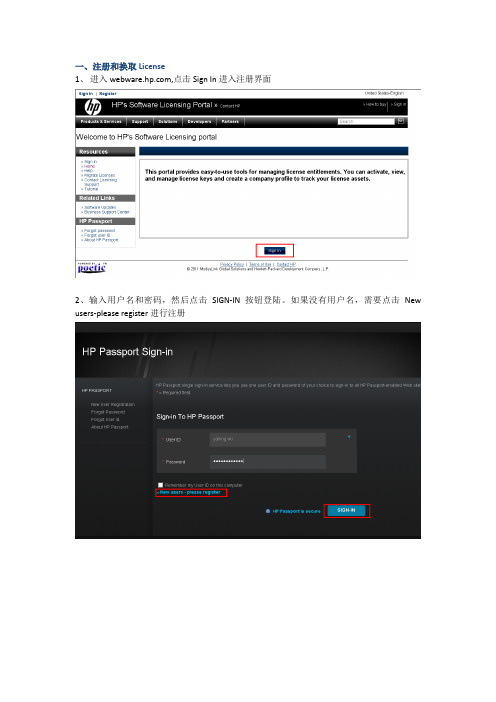
一、注册和换取License
1、进入,点击Sign In进入注册界面
2、输入用户名和密码,然后点击SIGN-IN按钮登陆。
如果没有用户名,需要点击New users-please register进行注册
3、进入界面之后,输入Order Number,然后点击GO按钮
4、在此界面确认下License内容是否正确,确认后点击Active激活即可
5、激活后,需要针对此交换机进行绑定。
在此界面,Target Name选项任意起一个名字即可。
后面的Switch WWN选项填写交换机的WWN号。
可以登陆交换机后使用wwn命令查看。
最后点击完成
6、完成后,系统会提示给当前注册用户发送邮件,邮件中会有License信息和文件。
另外在此界面也可以看到License信息。
到此,注册完成
二、添加License
1、登陆交换机命令行界面,使用licenseadd命令添加license,比如
licenseadd 123456 (注意licenseadd和License号之间有空格)
2、使用licenseshow命令查看license是否添加成功
3、使用portstart命令激活端口,比如要激活8-15端口:
portstart 8-15 (注意portstart和8-15之间有空格)
4、使用portenable命令启用端口,比如要启用8-15端口:
portenable 8-15 (注意portenable和8-15之间有空格)
5、使用portshow命令或者switchshow命令查看端口是否被启用。
1,首先去 ,注册用户,然后登录
2,在” Entitlement Order Number:”中填入order number,点”GO”,在下图位置可以查到列表.
3,点开,保存可以去vmware官网换的5组5个数字,共25数字的KEY,点击”save to file”
似乎有vmware培训的key.下图是TD418A.
TD458A,注意,TD458A中的这个KEY包含6个P和1个VC标准的license.
5,转去VMWARE网站注册帐号.点中间的”register now”.
6,注册完后登录.然后去下面这个地址/code/hp,将从HP网站拿到的KEY,输入.点击”click to register your product activation code(s)
打开之后的情况,将KEY都填入.然后点继续.
然后会一个一个的添加,即,需要一段时间来将所有的KEY添加进你的帐户,最后授权添加完整。
一.EVA4400管理模块具有一个MDI-X 端口(下图1),支持直连型或交叉型以太网电缆。
IP:192.168.0.1,可以通过公用网络或专用网络连接到管理模块。
如果使用便携式计算机连接到管理模块,请将便携式计算机的地址设置为与管理模块位于同一IP范围内(例如192.168.0.2,子网掩码为: 255.255.0.0).EVA4400在重起或断过电时其网口IP可能消失,需按住上图2,为“RESET”白色按钮4~5秒松开即可。
二。
管理及初始化EVA4400打开浏览器:https://192.168.0.1:2372或2373user name: adminpassword: 没有EVA”就到了上面的登录画面选初始化选项,在下图写存储柜的名字(随便起),和第一个磁盘组的盘数(至少8个)设定时间选热备区容量:single 表示留出2disk的空间做spare,double 表示留出4disk 空间做spare;如硬盘空间足够大,建议选择double,但至少选择single点“OK”和“FINISH”完成初始化,这里要等一段时间。
看到的是这样系统自己认出EVA4400的WWN号:5001-4380-025D-DC20记下来准备注册许可证。
磁盘组中盘越多性能越好,新加的盘会在“ungrouped disks”一栏里,鼠标拖进已有的盘组即可。
注册许可证后是这样,必须有容量许可证否则不能划分虚拟盘。
EVA 容量许可证网上注册后的范本:红字的就是许可证A copy of your license/password certificate(s) are displayed below foryour review.在:“HOSTS“下建立各主机的名字(随便起),操作系统类型和其HBA卡的WWPN号。
(这里每台机器只一个卡)这是建立各个虚盘大小和名字(随便起)这是建立虚盘与主机的映射关系在主机端验证映射的盘三.EV A4400支持与主机直连时需要如下更改:四.EV A4400 接线图如下:。
华为license申请流程
在申请华为license之前,需要先去华为官网下载并安装华为license申请工具。
安装完成后,就可以开始申请华为license了。
申请流程如下:
1. 打开华为license申请工具,选择开发者类型,填写开发者
信息和联系方式。
2. 选择需要申请的产品,并填写对应的序列号和设备ID。
3. 填写授权时间和授权数量。
注意,授权时间不得超过产品的
最大允许使用时间。
4. 填写授权申请原因和描述,详细说明该授权用途和必要性。
5. 确认申请信息无误后,提交申请。
6. 等待华为客服人员的审核,审核通过后即可得到授权文件。
7. 下载并安装授权文件,即可开始使用华为产品。
需要注意的是,华为license申请需要提供真实和详细的信息,
并需要进行审核,审核时间可能会稍长。
同时,授权文件需妥善保管,不得泄露或分享给他人。
license申请指导书资料编码T5-040003-20040707-B 产品名称固网网管使用对象华为工程师、合作方工程师产品版本所有版本编写部门固网产品工程部资料版本V3.1 固网网管License申请与更新指导书拟制赵承波日期2004-3-5 审核日期审核日期批准日期华为技术有限公司版权所有侵权必究固网网管License申请与更新指导书文档密级 B 修订记录日期修订版本描述作者2004-3-5 V1.0 初稿完成赵承波2004-3-31 V2.0 对申请流程做部分修改卿伟龙2004-4-25 V3.0 根据新流程进行更改卿伟龙2004-7-10 V3.1 修改Quidview为DMS,增加License 换算关系卿伟龙固网网管License申请与更新指导书内部公开目录(TOC Heading)第1章License申请指导书2 1.1 License的说明2 1.1.1 临时License2 1.1.2 正式License2 1.2 License申请表的填写指导3 1.2.1 合同号3 1.2.2 局点名称3 1.2.3 服务器唯一标识 3 1.3 申请流程 4 1.4 如何更新License文件5 第2章常见问题与解答6 2.1 如果是Unix 操作系统,怎样更为方便的获取HostSN6 2.2 正式License 更新后网管系统不能启动,如何解决6 2.3 License数据信息从哪里来的7 2.3.1 工程有合同号,就从合同里头来7 2.3.2 工程无合同号,就看看换算关系7 - 9 - 关键词固网网管、N2000、License、申请表、HostSN、合同号摘要本指导用于指导工程师如何申请与更新固网网管系列产品的License。
具体产品适用范围N2000 BMS、N2000 UMS、N2000 DMS、VPN Manager(NSM)、NIMS(窄带网管)、Monitor CenterMC。
EVAlicense申请步骤
一:在EVA存储拆箱时,里面有配件中有一个信封:如下图所示;
二:拆开信封后,会出现以下纸张entitlement certificate:(可能为下图中的一种)
三:在此纸张上面会有entitlement order number (EON号码),如上图中红色标记;记下该EON号码;
四:查看EVA的WWN号码:一般情况下WWN号码与SN号码在一起,写在EVA控制器上;格式举例:5001-4380-2447-F8B0
五:打开惠普申请license的网站:/software/licensing;
六:点击页面的登录按钮;
七:输入用户代码和密码:
为了使用方便可使用我申请的号码:用户代码******,密码*****;
(如果用该用户名申请到的license发送到邮箱时会发到******@*****.com)登录;
八:登录成功后,会出现以下界面:在授权订单号(EON输入刚才拿到的EON号码),点击执行;
九:如果该EON号码有效的话会搜索出相关产品来,如果无效的话,会有下图所示的提示:
十:如果错误请重新填写EON号码,如果重新填写仍然错误,请座机电话联系:108007440572或将错误信息发送到:licensing.apj@,会用工程师解决;
十一:搜索出相关的产品后,点击授权;(因为没有相关的EON号码,无法截图,以下将使用文字说明)
十二:授权时候会让选择是为自己公司注册还是为其它公司注册,将wwn号码填写正确,一定按照****-****-****-****填写,注意中间的横线-也要写上,格式必须对,否则会导入不了;
十三:申请好的license请直接在网站点sava;并且最好是点击发送到邮箱;
十四:根据EVA license 安装教程进行license的安装;。